Kako postaviti upit u bazu podataka MS Access 2019

Naučite kako postaviti upite u Access bazi podataka uz jednostavne korake i savjete za učinkovito filtriranje i sortiranje podataka.
Osnovni alat za upite u Accessu 2016, stvoren kako bi vam olakšao život, je upit Odaberi – nazvan je tako jer odabire podudarne zapise iz vaše baze podataka i prikazuje rezultate prema vašim uputama.
Najbolji postupak za stvaranje upita Select ovisi o sljedećem:
Ako ste novi u pisanju upita, Čarobnjak za upite brz je i jednostavan način za početak. Vodi vas kroz proces odabira tablica i polja za vaš upit - i može čak dodati neke sažete izračune (kao što je brojanje zapisa) vašem upitu.
Ako ste već napisali neke upite i odgovara vam prozor Dizajn upita, vjerojatno ćete htjeti zaobići Čarobnjak za upite i izgraditi svoje upite ispočetka.
U životu, čvrste veze čine sretniju osobu; u Accessu, čvrsti odnosi čine sretnije iskustvo upita.
Da biste učinkovito postavili upite u svoju bazu podataka, morate znati sljedeće o strukturi njezine tablice:
Koje tablice trebate koristiti?
Kako su tablice koje trebate koristiti međusobno povezane?
Koja polja sadrže podatke o kojima želite znati?
Koja polja su vam potrebna u rješenju?
Access održava odnose između tablica u vašoj bazi podataka. Obično vi (ili vaš odjel informacijskih sustava) stvarate ove odnose kada prvi put dizajnirate bazu podataka. Kada izgradite tablice i organizirate ih posebnim ključnim poljima, zapravo pripremate tablice za rad s upitom.
Ključna polja povezuju vaše pristupne tablice jedna s drugom. Upiti koriste ključna polja za uparivanje zapisa u jednoj tablici s njihovim povezanim zapisima u drugoj tablici. Možete izvući podatke za stavku koju tražite iz različitih tablica koje sadrže te podatke u vašoj bazi podataka — pod uvjetom da su ispravno povezani prije nego što pokrenete upit.
Ako svoje tablice ne povežete putem prozora Relationships, to ćete morati učiniti za svaki upit s više tablica koji izgradite u Accessu. Općenito je pravilo da odvojite vrijeme da pravilno dizajnirate i povežete svoje tablice. S pravilnim dizajnom i odnosima tablice dobit ćete željene rezultate u kraćem vremenu.
Možete se osloniti na Čarobnjak za upite — i Čarobnjak za jednostavni upit koji se nalazi u njemu — za pravu dozu filtriranja bez ruku. Pomoću čarobnjaka za jednostavni upit unosite podatke tablice i polja. Čarobnjak se za vas brine za rad iza kulisa.
Pristup nije psihički (to je zakazano za sljedeću verziju); potrebno je nešto od vas!
Da biste stvorili upit pomoću čarobnjaka za jednostavne upite čarobnjaka za upite, slijedite ove korake:
Na komad papira izložite podatke koje želite u rezultatima upita.
Upit vraća podatkovnu tablicu (naslove stupaca nakon kojih slijede redovi podataka), stoga napravite svoj izgled u tom formatu. Sve što trebate su naslovi stupaca tako da ćete znati koje podatke izvući iz baze podataka.
Odredite mjesto u tablici svakog podatka (naslov stupca) iz vašeg rada.
Zapišite naziv tablice i polja koji sadrže podatke koji odgovaraju naslovu stupca na papir iznad naslova stupca.
U prozoru Baza podataka kliknite karticu Kreiraj na vrpci, a zatim kliknite gumb Čarobnjak za upite u odjeljku Upiti.
Pojavljuje se dijaloški okvir Novi čarobnjak za upite koji vas pita kakvu vrstu čarobnjaka za upite želite pokrenuti. Odaberite Simple Query Wizard i kliknite OK.
Odaberite prvu tablicu koju želite uključiti u upit.
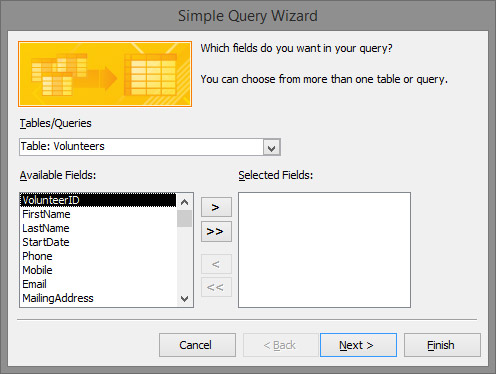
Pokreće se čarobnjak za jednostavni upit i pita koje tablice(e) želite postaviti upit.
Koristit ćete padajući izbornik Tablice/Upiti koji prikazuje sve tablice (i sve postojeće upite) u vašoj bazi podataka. Evo specifičnosti:
Kliknite strelicu prema dolje pored padajućeg izbornika Tablice/Upiti.
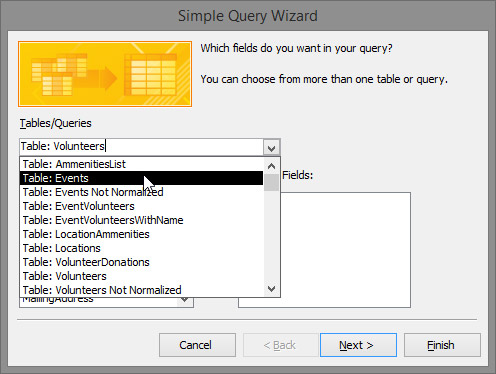
Padajući popis Tablice/Upiti.
Kliknite naziv tablice ili upita koji želite uključiti u ovaj upit.
Odaberite polja iz te tablice ili upita za svoj upit.
Ponovite ove korake da odaberete svako polje koje želite uključiti u svoj upit:
Kliknite naziv tablice ili upita koji želite uključiti u ovaj upit.
Popis Dostupna polja mijenja se i prikazuje polja dostupna u tablici.
Na popisu Dostupna polja dvaput kliknite svako polje iz ove tablice ili upita koje želite uključiti u upit koji stvarate.
Ako dodate pogrešno polje, samo ga dvaput kliknite na popisu Odabrana polja. Vratit će se kući. Ako samo želite početi ispočetka, kliknite dvostruko lijevi ševron (to je ono što nazivate simbolom koji izgleda kao znak manje od) i sva odabrana polja nestaju.
Nakon što odaberete sva polja, kliknite Dalje.
Ako čarobnjak može odrediti odnose između tablica koje ste odabrali, pojavit će se ovaj prozor.
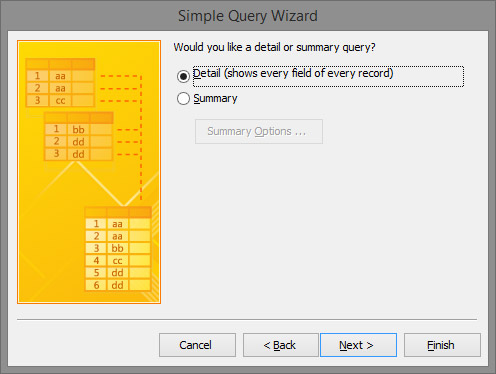
Čarobnjak za upite može vam dati priliku da sažete svoje podatke.
Ako ne vidite prozor, ne brinite. Access samo želi da umjesto toga date naziv upitu. Prijeđite na korak 8.
Ako uključite polja iz dvije tablice koja nisu povezana, pojavljuje se dijaloški okvir s upozorenjem. Dijaloški okvir vas podsjeća da sve odabrane tablice moraju biti povezane prije nego što možete pokrenuti upit — i predlaže da ispravite problem prije nego što nastavite. Zapravo, neće vas pustiti dalje dok ga ne umirite na jedan od dva načina:
Uklonite sva polja odabrana za vaš upit iz nepovezanih tablica.
Ispravite odnose tako da su sve tablice koje ste odabrali u svom upitu povezane.
Ako čarobnjak od vas zatraži da odaberete između upita pojedinosti i upita Sažetak, kliknite radio gumb pored svog izbora, a zatim kliknite Dalje.
Detalji stvara podatkovnu tablicu koja navodi sve zapise koji odgovaraju upitu. Kao što naziv implicira, sve detalje dobivate iz tih zapisa.
Sažetak govori čarobnjaku da niste zainteresirani za vidjeti svaki pojedinačni zapis; umjesto toga želite vidjeti sažetak informacija.
Upit sažetka može izvesti izračune (kao što su zbroji i prosjek) na numeričkim poljima. Ako su tekstualna polja odabrana, Access može prebrojati zapise ili povući prvu i posljednju stavku iz skupa polja po abecedi.
Ako želite napraviti posebne prilagodbe sažetka, kliknite Opcije sažetka za prikaz dijaloškog okvira Mogućnosti sažetka. Odaberite opcije sažetka u potvrdnim okvirima za dostupne funkcije — Zbroj, Prosjek, Min i Maks — a zatim kliknite U redu.

Access nudi različite načine sažimanja podataka.
Na stranici čarobnjaka koja se pojavi odaberite radio gumb za ono što želite učiniti sljedeće:
Ako želite svoj upit učiniti elegantnim: Odaberite opciju Izmijeni dizajn upita.
Čarobnjak šalje vaš novostvoreni upit salonu radi poboljšanja, kao što je uključivanje sortiranja i zbroja.
Ako želite preskočiti otmjene stvari: Odaberite opciju Otvori upit za prikaz informacija da biste vidjeli prikaz podatkovne tablice.
Čarobnjak pokreće upit i prikazuje rezultate u tipičnoj podatkovnoj tablici programa Access.
U tekstni okvir upišite naslov svog upita, a zatim kliknite Završi.
Čarobnjak gradi vaš upit i sprema ga s naslovom koji ste unijeli; zatim Access prikazuje rezultate.
Čestitamo! Rodili ste upit.
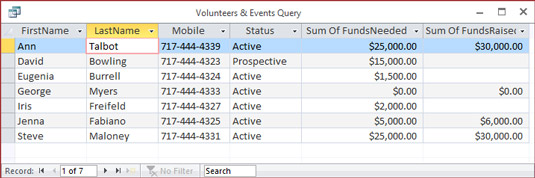
Rezultati upita izgrađenog pomoću čarobnjaka za upite.
Kada završite korake u ovom odjeljku, Čarobnjak za upite automatski sprema vaš upit s imenom koje ste upisali.
Naučite kako postaviti upite u Access bazi podataka uz jednostavne korake i savjete za učinkovito filtriranje i sortiranje podataka.
Tabulatori su oznake položaja u odlomku programa Word 2013 koje određuju kamo će se točka umetanja pomaknuti kada pritisnete tipku Tab. Otkrijte kako prilagoditi tabulatore i optimizirati svoj rad u Wordu.
Word 2010 nudi mnoge načine označavanja i poništavanja odabira teksta. Otkrijte kako koristiti tipkovnicu i miš za odabir blokova. Učinite svoj rad učinkovitijim!
Naučite kako pravilno postaviti uvlaku za odlomak u Wordu 2013 kako biste poboljšali izgled svog dokumenta.
Naučite kako jednostavno otvoriti i zatvoriti svoje Microsoft PowerPoint 2019 prezentacije s našim detaljnim vodičem. Pronađite korisne savjete i trikove!
Saznajte kako crtati jednostavne objekte u PowerPoint 2013 uz ove korisne upute. Uključuje crtanje linija, pravokutnika, krugova i više.
U ovom vodiču vam pokazujemo kako koristiti alat za filtriranje u programu Access 2016 kako biste lako prikazali zapise koji dijele zajedničke vrijednosti. Saznajte više o filtriranju podataka.
Saznajte kako koristiti Excelove funkcije zaokruživanja za prikaz čistih, okruglih brojeva, što može poboljšati čitljivost vaših izvješća.
Zaglavlje ili podnožje koje postavite isto je za svaku stranicu u vašem Word 2013 dokumentu. Otkrijte kako koristiti različita zaglavlja za parne i neparne stranice.
Poboljšajte čitljivost svojih Excel izvješća koristeći prilagođeno oblikovanje brojeva. U ovom članku naučite kako se to radi i koja su najbolja rješenja.








